Introduction
Ver. all 2016 2019 2021 2024 365
Excelの画面でエラーがあると表示される緑の三角形をエラーインジケータと呼びます。
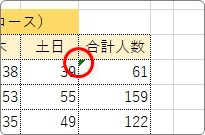
その三角形を非表示にする方法と、逆に色を変えて目立たせる方法を紹介します。

数値を文字列として表示している時なんかでも表示されるにゃ
エラー表示を消す方法と色を変える方法
下の表、2箇所にエラーインジケータが表示されています。
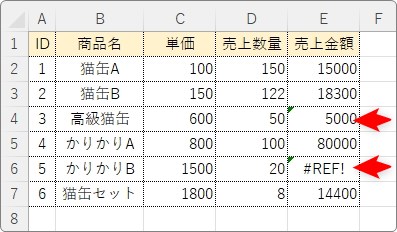
これを非表示にしてみます。
左上の[ファイル]をクリック。
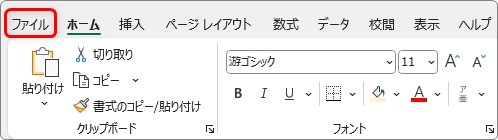
一番下の[オプション]をクリック。

左側で[数式]を選び真ん中あたりに注目。

[バックグラウンドでエラーチェックを行う]のチェックを外して[OK]。
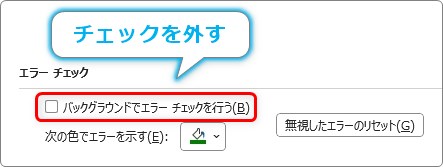
これでエラーインジケータが非表示になります。
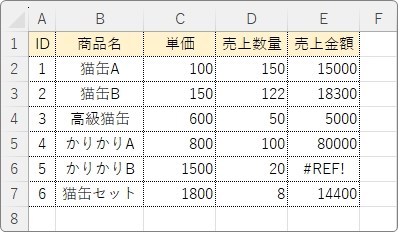
また、すぐ下にある[次の色でエラーを示す]の場所で、
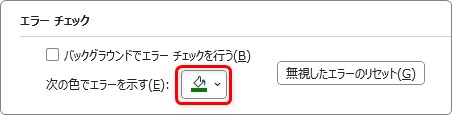
エラーインジケータの色を変更することができます。

赤にすると下のようになります。

最初の緑よりも目立ちますね。
まとめ
設定箇所は「オプション」メニューの中では探しやすい場所にあると思います。
「エラーインジケータ」という名称なのですが、そのセルが必ずエラーになっているとは限りません。
「注意を促す」程度のときも表示されるので、非表示にしたいときもあるのではないでしょうか。
ちなみに、エラーインジケータは印刷されません。
エラーの存在が心配な時は、チェックしやすいように、あえて色を赤にして目立たせても良いですね。

必要ない場所に表示されると非表示にしたくなるにゃ


